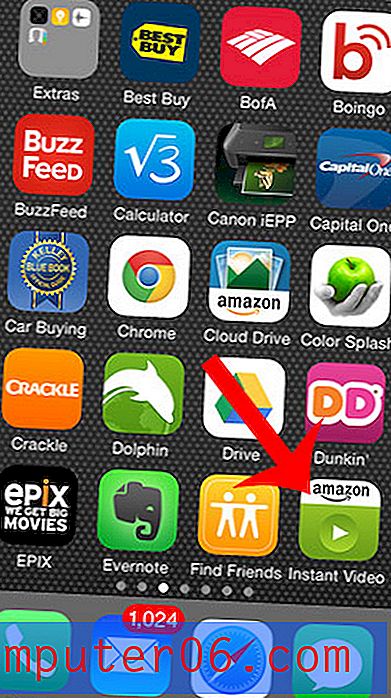Windows 7 목록 구분 기호 변경
Microsoft Excel 2010에서 CSV 파일을 만드는 경우 메모장과 같은 텍스트 편집기에서 파일을 열면 Excel에서 볼 때와 파일이 다르게 보입니다. CSV 파일의 각 셀은 쉼표로 구분되며 일반 텍스트 문서를 볼 때 Excel에 표시되는 구조가 다르게 처리됩니다. 이러한 쉼표는 구분 기호를 나타내며 각 구분 기호를 구분하는 문자입니다. 쉼표 구분 기호는 CSV 파일에서 일반적으로 선택되지만 유일한 옵션은 아니며 때로는 수행중인 작업에서 작동하지 않을 수도 있습니다. 앞에서는 CSV 파일에서 구분 기호를 변경할 수있는 한 가지 방법에 대해 설명했지만 CSV 파일을 수정해야하는 사람들에게 항상 솔루션이되는 것은 아닙니다. Windows 7 목록 구분 기호 를 변경 하는 방법도 있습니다. 즉, Windows 7 컴퓨터의 Excel에서 만드는 CSV 파일은 쉼표 대신 선택한 구분 기호를 사용합니다.
Windows 7 컴퓨터에서 Excel에서 사용하는 구분 기호 변경
컴퓨터에서이 조정을 수행하면 Excel에서 CSV 파일을 만드는 방식이 변경된다는 점에 유의해야합니다. 쉼표 구분 기호를 다시 사용해야하는 경우이 문서의 단계를 반복하여 쉼표를 Windows 7 목록 구분 기호로 복원해야합니다. 이 Windows 7 목록 구분 기호를 변경하는 데 사용해야하는 절차를 배우려면 계속 읽으십시오.
1 단계 : 창의 왼쪽 하단에서 시작 버튼을 클릭 한 다음 제어판 을 클릭 합니다 .
2 단계 : 창의 시계, 언어 및 지역 섹션에서 표시 언어 변경 링크를 클릭합니다.

3 단계 : 창 상단에서 형식 탭을 클릭 한 다음 창 하단에서 추가 설정 버튼을 클릭합니다.
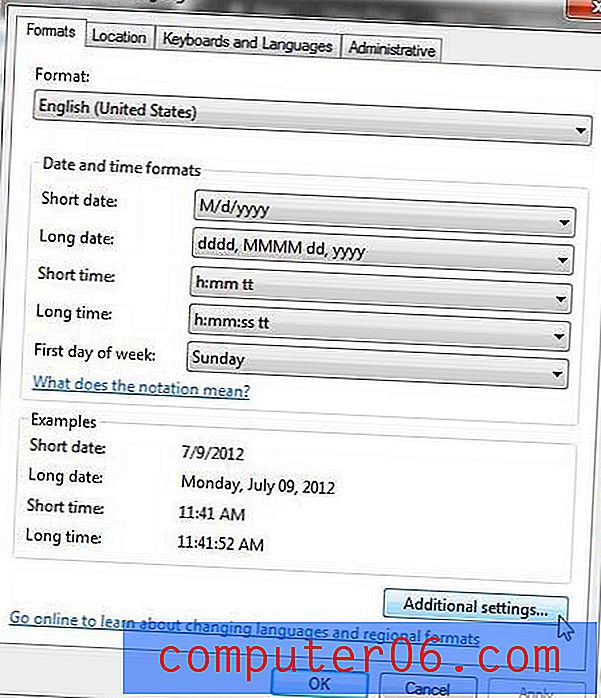
4 단계 : 목록 구분 기호 필드 내부를 클릭 한 다음 값을 대신 사용하려는 문자로 바꿉니다. 예를 들어 아래 이미지에서 쉼표를 파이프로 바꿨습니다.
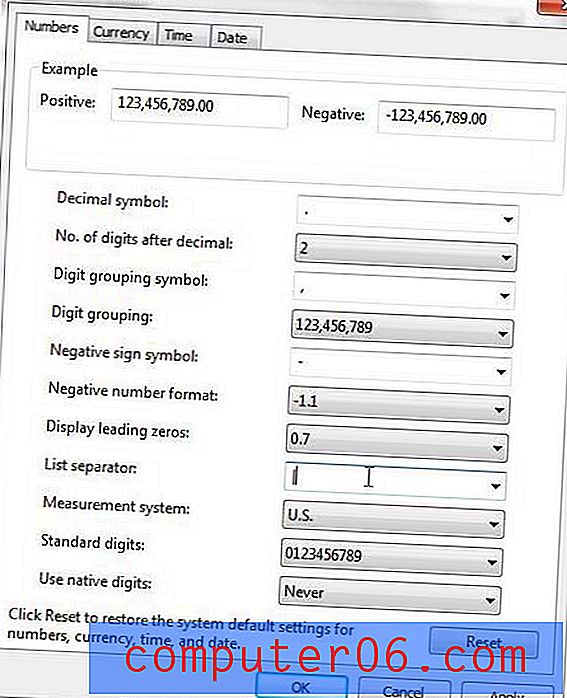
5 단계 : 적용 버튼을 클릭 한 다음 확인 버튼을 클릭합니다.
oyu가 새 설정을 테스트하려면 Excel 2010을 열고 샘플 CSV 파일을 만드십시오. 파일을 저장하고 닫은 다음 CSV 파일을 메모장에서 엽니 다. 이전에 쉼표였던 구분 기호가 이제 새 Windows 7 목록 구분 기호로 선택한 문자로 바뀌 었음을 알 수 있습니다.